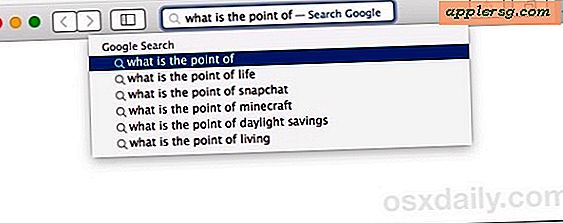Thinkpad T61 Salvataggio e recupero
Malware, virus e danneggiamento del sistema possono causare il malfunzionamento del computer o il mancato avvio. Il computer portatile IBM/Lenovo Thinkpad 61 è dotato di un'utilità a un pulsante chiamata Rescue and Recovery che consente all'utente di eseguire il backup di file importanti o dell'intero disco rigido, ripristinare i file di backup o un disco completo e ripristinare le impostazioni predefinite di fabbrica del computer . È possibile accedere all'utilità da Windows o da un ambiente di sistema pre-operativo se Windows non viene caricato.
Da Windows
Passo 1
Premi il pulsante blu "ThinkVantage" per avviare Rescue and Recovery. Puoi anche fare clic sul pulsante Start di Windows, fare clic su "Tutti i programmi", selezionare "ThinkVantage e fare clic su "Salvataggio e ripristino".
Passo 2
Fare clic su "Avvia Advanced Rescue and Recovery" per avviare il backup del disco rigido. Fai clic su "Esegui il backup del disco rigido". Ti verrà chiesto di dare un nome al backup. Utilizzare un nome facilmente identificabile se è necessario ripristinare il computer, ad esempio "Backup completo 25 novembre 2010". Fare clic su "OK". Vedrai "Non spegnere durante questo processo". Fare clic su "OK". Il backup inizierà.
Passaggio 3
Apri Rescue and Recovery e fai clic su "Avvia Advanced Rescue and Recovery" per ripristinare il disco rigido. Fai clic su "Ripristina il sistema da un backup". Fai clic su "Ripristina l'intero disco rigido, inclusi tutti i dati personali e le impostazioni da un backup". Fare clic su "Avanti".
Passaggio 4
Seleziona il backup che desideri ripristinare. Fare clic su "Avanti". Seleziona tutti i file di cui desideri eseguire il backup prima del ripristino e fai clic su "Avanti". Seleziona "Mantieni ID utente e password di Windows" e fai clic su "Avanti".
Fare clic su "Continua" quando viene visualizzato "Non spegnere durante questo processo". Verrà avviato il processo di ripristino.
Dall'ambiente del sistema pre-operativo
Passo 1
Riavvia il computer per ripristinare il laptop. Quando il logo "Thinkpad" è sullo schermo, premere il pulsante blu "ThinkVantage". Fai clic su "Avvia Advanced Rescue and Recovery".
Passo 2
Seleziona "Ripristina il tuo sistema". Fai clic su "Ripristina l'intero disco rigido, inclusi tutti i dati personali e le impostazioni da un backup". Fare clic su "Avanti". Se desideri ripristinare un backup esistente, seleziona il nome del backup e fai clic su "Avanti". Se desideri ripristinare il laptop alla configurazione di fabbrica originale, seleziona "Sysprep Base Backup" e fai clic su "Avanti".
Seleziona i file di cui desideri eseguire il backup prima del ripristino e fai clic su "Avanti". Selezionare "Non conservare il mio ID utente e password di Windows" e fare clic su "Avanti". Verrà avviato il processo di ripristino.